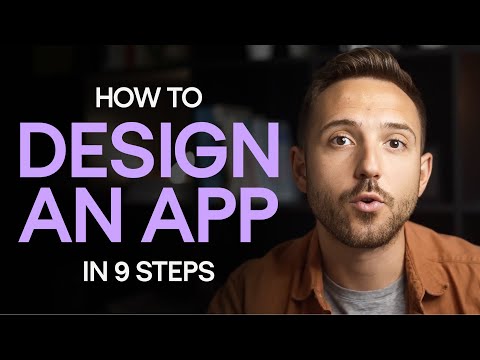Šis raksts wikiHow iemācīs jums vienkāršas un vienkāršas darbības, kā tieši izdzēst failus, nesūtot tos uz atkritni. Failu dzēšana uz vietas ir ātrs un ērts veids, kā izdzēst failus, neiedziļinoties atkritnē un manuāli tos dzēst vai iztukšot, kas dažkārt var sagādāt sāpes.
Izvēlieties metodi
- Pēc noklusējuma iestatot failus vienmēr neatgriezeniski dzēst: Izskaidro, kā konfigurēt Windows, lai vienmēr neatgriezeniski dzēstu failus.
- Īsinājumtaustiņa izmantošana, dzēšot failus: Izskaidro, kā izmantot īsinājumtaustiņus, lai neatgriezeniski izdzēstu failus.
Soļi
1. metode no 2: pēc noklusējuma iestatiet failus vienmēr neatgriezeniski dzēst

1. solis. Atveriet atkritnes rekvizītus
Ar peles labo pogu noklikšķiniet uz atkritnes ikonas darbvirsmā un noklikšķiniet uz Rekvizīti.
Varat arī atvērt failu pārlūkprogrammu, noklikšķiniet uz bultiņas ⯈ adreses joslas kreisajā pusē, nolaižamajā izvēlnē atlasiet atkritni un cilnē Pārvaldība atlasiet "Atkritnes rekvizīti", kurai pēc noklusējuma būtu jāatver atkritne

2. solis. Izvēlieties "Nepārvietot failus uz atkritni
Pēc dzēšanas nekavējoties noņemiet failus. "Tas atrodas sadaļā" Iestatījumi atlasītajai atrašanās vietai ".
Operētājsistēmā Windows XP tas parādīsies kā izvēles rūtiņa, nevis radio poga, un tas būs tuvu loga Atkritnes rekvizīti augšai

3. solis. Saglabājiet izmaiņas
Noklikšķiniet uz pogas Labi.

4. solis. Pabeigts
Dzēšot failu, tas tiks neatgriezeniski noņemts no datora, nevis nosūtīts uz atkritni.
Lai mainītu izmaiņas, atkārtoti atveriet atkritnes rekvizītus un pārslēdzieties uz opciju "Pielāgots izmērs". Operētājsistēmā Windows XP noņemiet atzīmi no iepriekš atzīmētās izvēles rūtiņas
2. metode no 2: īsinājumtaustiņa izmantošana, dzēšot failus

1. solis. Izvēlieties vienu vai vairākus dzēšamos failus
To var izdarīt File Explorer vai darbvirsmā.

2. solis. Turiet nospiestu tastatūras taustiņu Shift

Solis 3. Izdzēsiet failu
Nospiediet tastatūras taustiņu Del vai ar peles labo pogu noklikšķiniet uz viena no atlasītajiem failiem un izvēlieties Dzēst.

4. solis. Ja tiek prasīts, apstipriniet faila dzēšanu
Noklikšķiniet uz pogas Jā, ja parādās ziņojums ar aicinājumu apstiprināt, vai vēlaties dzēst atlasīto (-os) failu (-us).